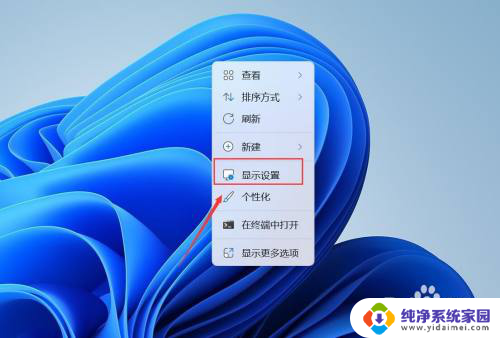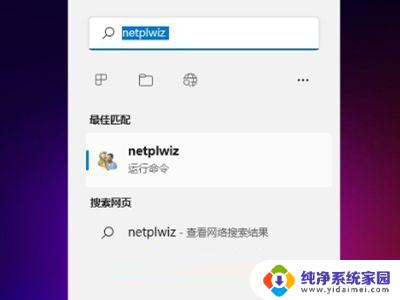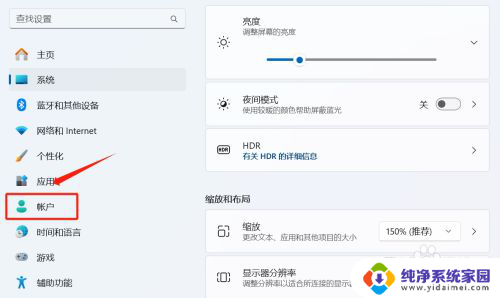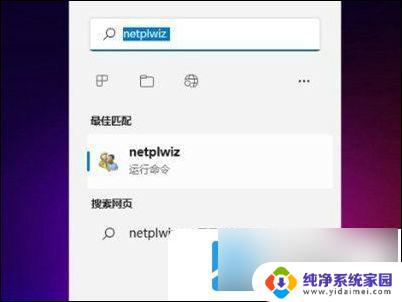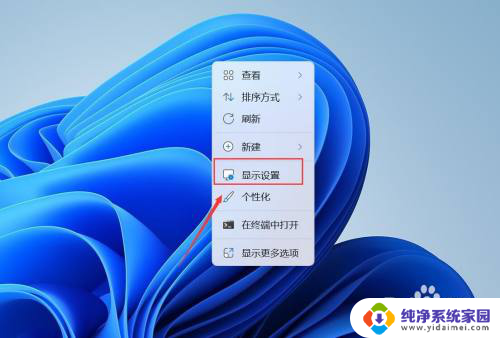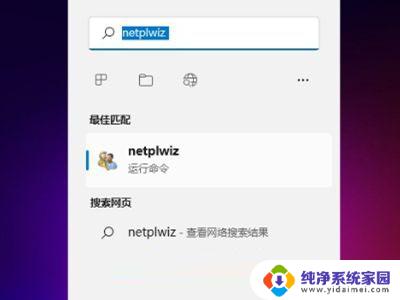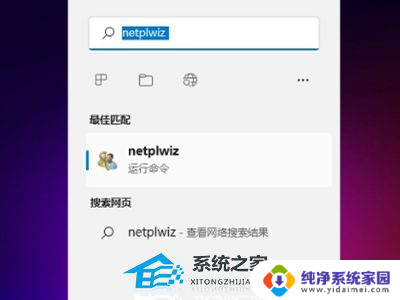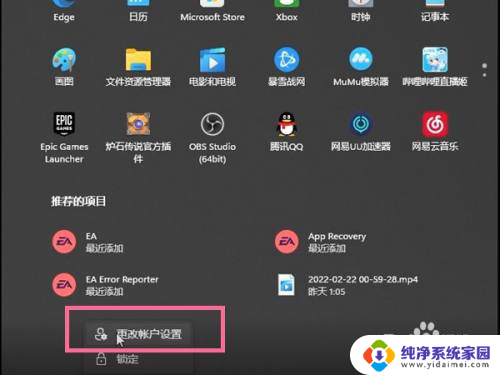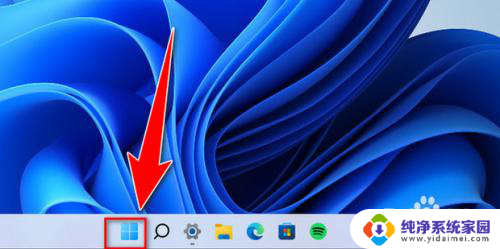win11账户关闭登录密码 Win11关闭登录密码方法
更新时间:2025-01-06 15:43:44作者:yang
Win11账户关闭登录密码是一种简单而有效的方式,让用户在使用电脑时更加方便快捷,通过关闭登录密码,用户可以直接进入系统,无需每次都输入繁琐的密码。而Win11关闭登录密码的方法也非常简单,只需要按照一定步骤操作即可完成设置。这种功能的引入,不仅提高了用户体验,还能有效保护个人隐私和数据安全。
步骤如下:
1.进入电脑桌面,鼠标右键单击。勾选“显示设置”。
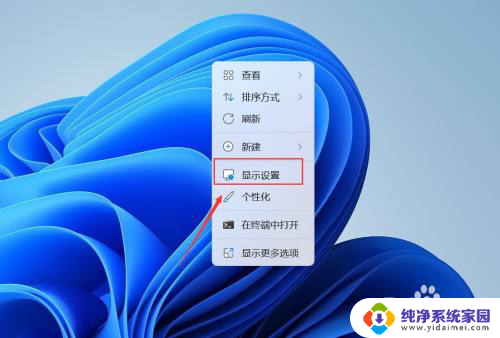
2.进入屏幕,点击“帐户”。
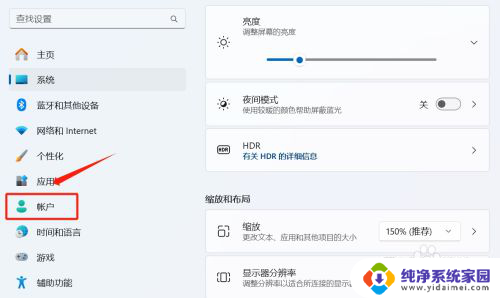
3.进入帐户,点击“登录选项”。
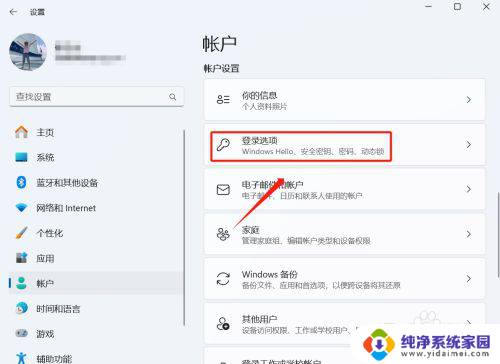
4.进入登录选项,点击“密码”。
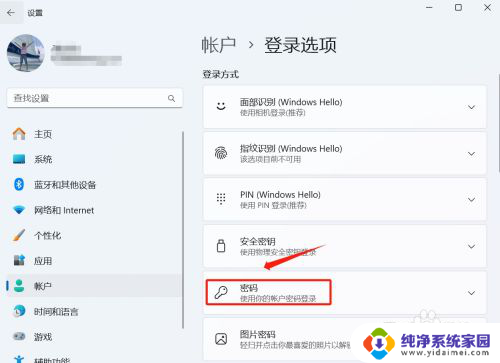
5.进入密码下拉,点击“更改”。
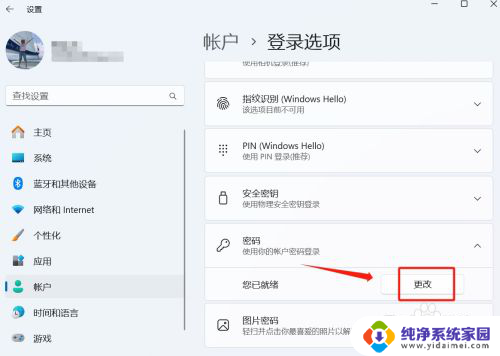
6.进入更改密码,输入当前密码。点击“下一步”。
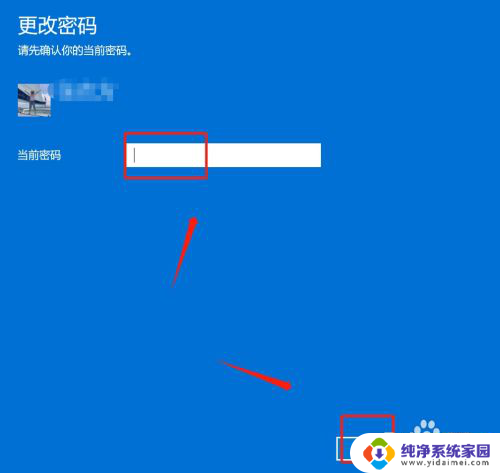
7.进入更改密码,在密码中留空。点击“下一步”。
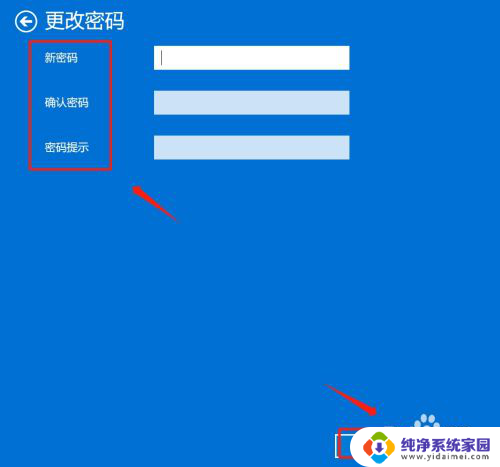
以上就是win11账户关闭登录密码的全部内容,有遇到相同问题的用户可参考本文中介绍的步骤来进行修复,希望能够对大家有所帮助。